youtubeの始め方・やり方が分からないという方や初心者さんに向けて、何から始めればいいのかyoutubeの始め方の手順や流れを、わかりやすくご紹介しています。
今回は、youtubeの再生リストが表示されないときの対処法についてご紹介します。
以前アップした記事で、【youtubeの再生リストの作り方】という形でyoutubeで再生リストを作る方法をご紹介しました。
ただ、こちらの動画をご覧いただいて、「youtubeの再生リストを作ったのに自分のチャンネルに再生リストが反映されない」という方も、いらっしゃるのではないでしょうか。
実は、youtubeの再生リストは作っただけではチャンネルに反映されません。
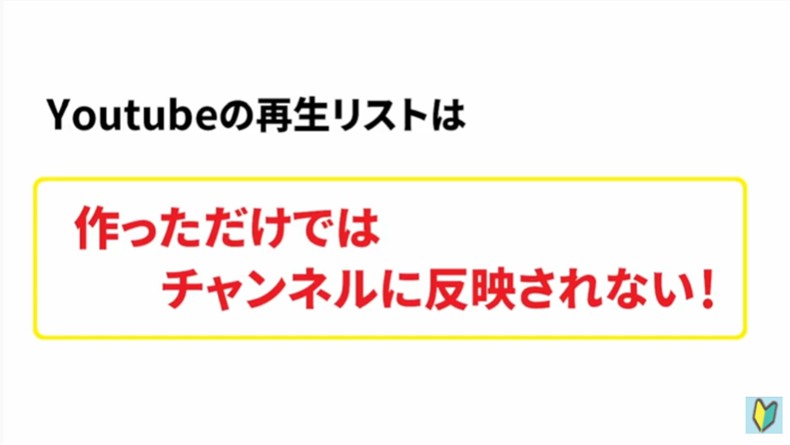
自分のチャンネルの動画を宣伝する目的でyoutubeの再生リストを作ることをおすすめしていますが、これは別途設定が必要になります。
そこでこの動画では、youtubeの再生リストを自分のチャンネルにしっかりと反映させる方法についてお話ししていきます。
具体的な流れとしては、以前アップした【youtubeの再生リストの作り方】という記事をご参照いただき、まず再生リストを作りましょう。
再生リストを作ることができたら、その再生リストを自分のyoutubeチャンネルのホーム画面に設定します。
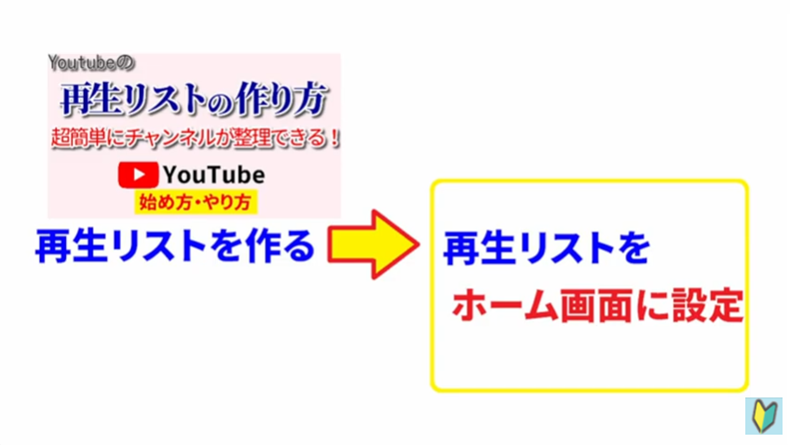
自分のyoutubeチャンネルのホーム画面に再生リストを設定すると、自分のyoutubeチャンネルを開いた時、「ホーム」というページに自分が作成した再生リストの動画がしっかりと並んで表示されます。
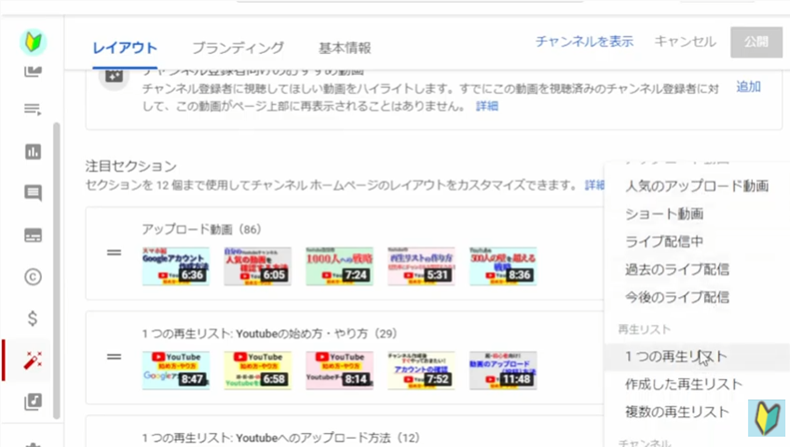
このようにすることによって、自分のチャンネルでどのような内容を解説しているのか、どのようなテーマを取り扱っているのかが視聴者さんに分かりやすくなり、動画を見てもらいやすくなり、チャンネルの成長につながります。
ぜひ設定を済ませておきましょう。
本記事では、再生リストをホーム画面に設定する方法についてお話ししていきます。
それでは、youtubeで作成した再生リストをチャンネルのホーム画面に設定する方法について解説していきます。
本記事の内容は以下の動画でもご確認いただけます♪
合わせて参考になさってください!
Youtubeの再生リストが表示されないときの対処法
まずは自分のyoutubeチャンネルのyoutube studioを開きましょう。
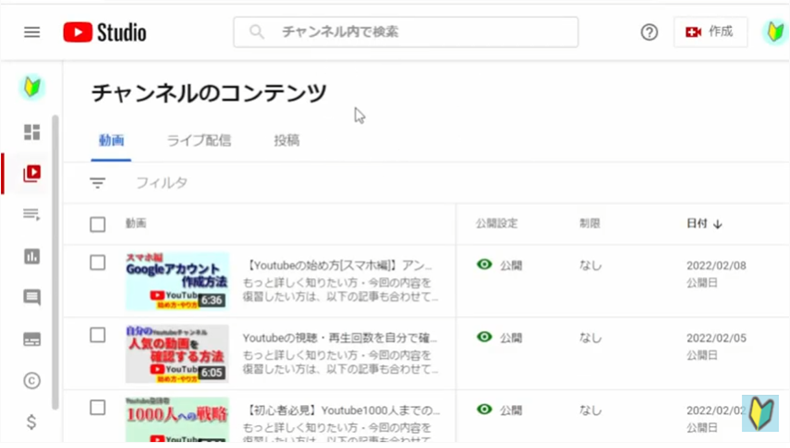
youtube studioを開くには、Youtubeアカウントにログインをしている必要がありますので、まだログインがお済みでない方はyoutubeにログインをしてから、youtube studioを開いてください。
youtube studioを開くことができたら、画面左側のバーの中にある「カスタマイズ」というボタンを押しましょう。
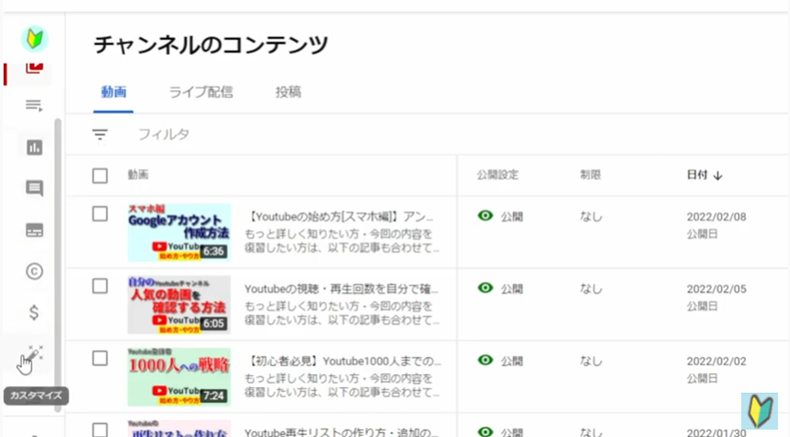
すると、「チャンネルのカスタマイズ」というページが出てきます。
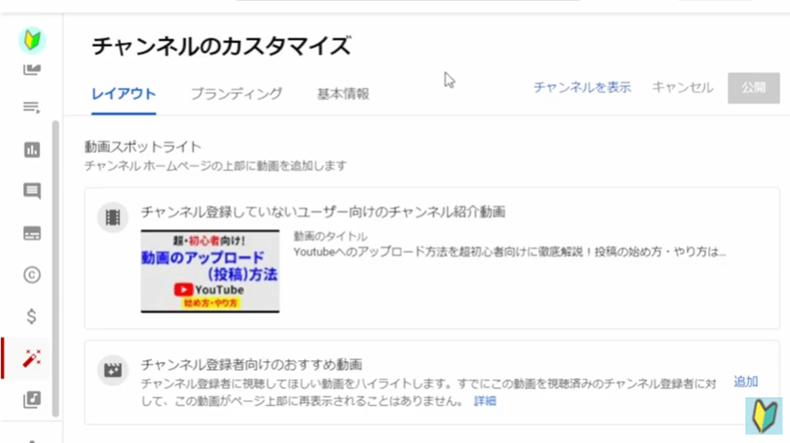
この下の方に「注目セクション」という形で自分のチャンネルでオススメしたい動画のリストを作ることができます。
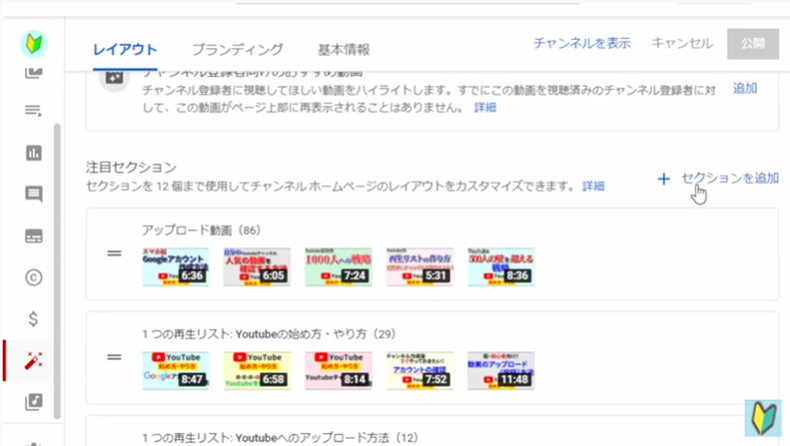
ここに再生リストを設定することによって、先ほどご覧いただいたようなホーム画面に再生リストが並んでいる状態を作ることができます。
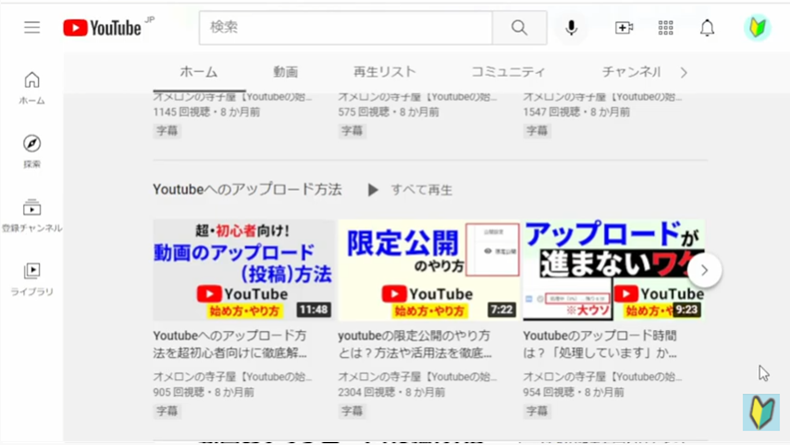
では、この「注目セクション」の欄に再生リストを追加していく方法をご紹介します。
Youtube再生リストをホーム画面に加える設定方法
画面右側の「セクションを追加」のボタンを押してください。
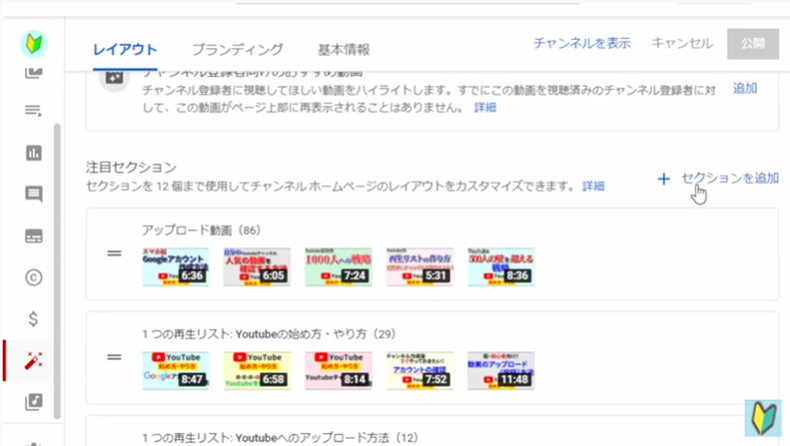
そして、「一つの再生リスト」を選びましょう。
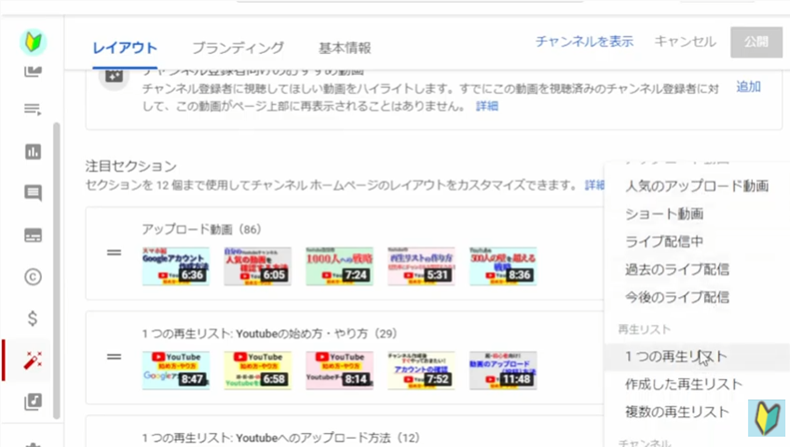
すると、自分のチャンネルの中にある再生リストが一覧で表示されます。
その中で自分のyoutubeチャンネルのホーム画面に並べたい再生リストを選び、クリックをすると、今選んだ再生リストが一番下に設定されます。
これでチャンネルのホーム画面に設定することができました。
もし選ぶ再生リストを間違えてしまった場合は、この再生リストの3点マークから、「セクションを削除」を押せばこのようにホーム画面から削除されます。
今、行った「セクションを削除」という作業を行っても、再生リスト自体がなくなるわけではありませんのでご安心ください。
改めて、「セクションを追加」、「一つの再生リスト」、そして自分が再生リストとしてホーム画面になられたい再生リストを選んで、クリックをすれば、このように再生リストを追加することができます。
一通り再生リストを追加できたら、画面右上の青い「公開」というボタンを押してください。
公開の処理が完了したあと、自分のチャンネルを見に行ってみると、このように今追加した再生リストがしっかりと表示されていることが分かります。
これで、自分のyoutubeチャンネルに再生リストをしっかりと表示することができました。
この作業を行わないと、自分の再生リストがyoutubeチャンネルに反映されませんので、ぜひ忘れずに行っておいてください。
Youtube再生リストが表示されない時の対処法 まとめ
今回は以上になります。
本記事ではyoutubeの再生リストが表示されないという方に向けて、自分のチャンネルにyoutubeの再生リストを表示する方法をご紹介しました。
再生リストの作り方に関しては、この動画の概要欄からご確認ください。
また再生リストは、自由に並べ替えを行うことも可能ですので、こちらについてもまた別途解説いたします。
それではお疲れ様でした。
最後までご覧いただき有り難うございました。



コメント